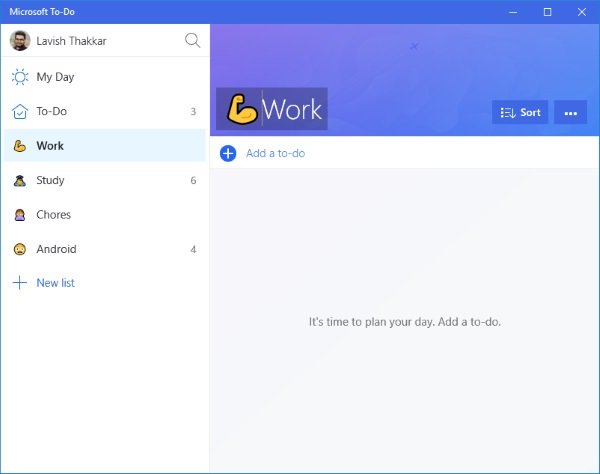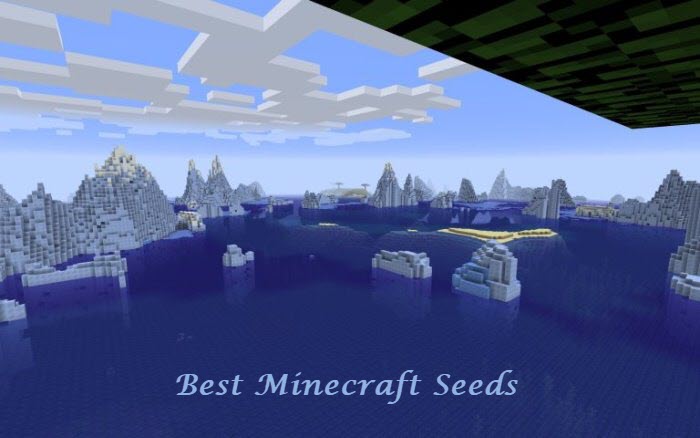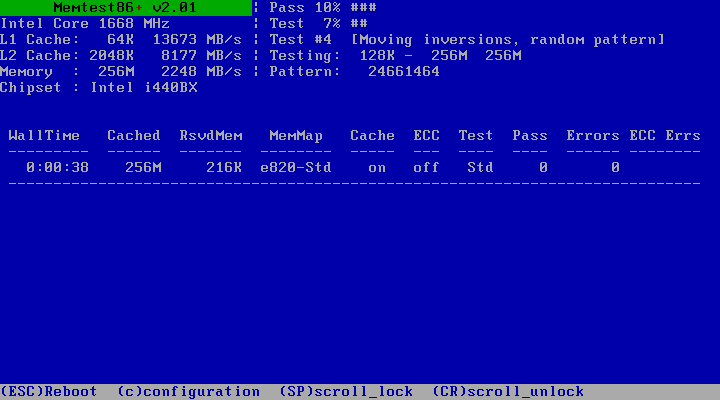の内容を変更する前に、Windows レジストリ、常にバックアップしておくことをお勧めします。さまざまな方法についてはすでにブログで書いていますレジストリまたはそのハイブをバックアップする、レジストリを復元または維持する方法も説明します。ツールの 1 つは、人気があり信頼できる ERUNT でした。
それらは起こるだろうは長年にわたって存在しており、多くの人が追加の保護としてスタートアップ リストに追加しています。ただし、プログラマーの Lars Hederer 氏が述べているように、UAC が有効になっている Windows Vista 以降では、ERUNT をスタートアップ リストに追加しても機能しません。
それでも、この気の利いたプログラムを Windows 7 以降 (UAC が有効な場合) で役立つようにするための優れた回避策を紹介します。 ERUNT をインストールした後、次の引数を追加して、ユーザーのログオン時にプログラムを自動起動する新しいスケジュールされたタスクを作成します。
C:\Users\XXX\ERDNT\AutoBackup\#Date# /days:N /noconfirmdelete /noprogresswindow
デフォルトのバックアップ場所として C:/Windows を選択せず、必ず「最高の特権で実行する」ボックスにチェックを入れてください。
ERUNTgui レジストリ バックアップ ソフトウェア
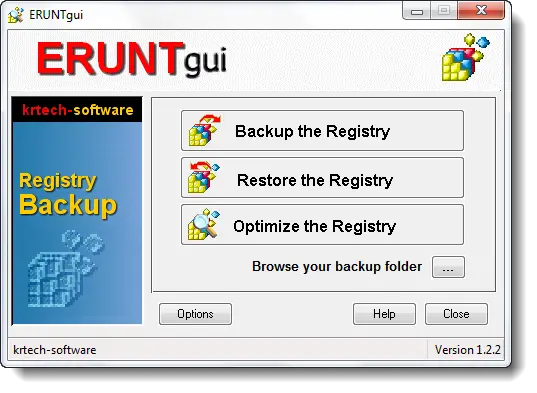
ただし、ERUNT および NTREGOPT の UI は質素であり、あまりユーザーフレンドリーではありません。入力エルントゥイ!
エルントゥイは、一般的なレジストリ バックアップおよび復元プログラム ERUNT および NTREGOPT 用のグラフィック ユーザー インターフェイスです。
現在のバージョンの ERUNT および NTREGOPT は引き続き Windows 10/8/7 と互換性がありますが、Vista と同様、Windows のコントロール パネルでユーザー アカウント制御をオフにしている (スライダーを一番下の位置に移動している) 場合にのみ正しく動作します。
また、多くのシステムで、BCD00000000 ハイブの最適化/復元時に ERDNT および NTREGOPT で「RegSaveKey: 3」エラーが表示されるという問題も発見されました。原因は、Windows 7 以降のクリーン インストール後、Windows のブート構成データを含むレジストリの BCD 部分が、エクスプローラーでドライブ文字が割り当てられていない非表示のシステム パーティションに存在することです。
このエラーを無視して続行するか、回避策として、コントロール パネルのディスクの管理を開き、「システム予約済み」と表示されているパーティションを右クリックしてドライブ文字を割り当てます。 ERUNT と NTREGOPT の将来のバージョンでは、当然ながら、これらの問題は修正される予定です。
PS:右焼きも同様のツールですので、興味があるかもしれません。方法については、ここにアクセスしてください削除されたレジストリ キーを回復する。

![プリンターがハーフページのみを印刷する [修正]](https://rele.work/tech/hayato/wp-content/uploads/2023/01/Printer-Only-Printing-Half-Page-Fix.jpg)